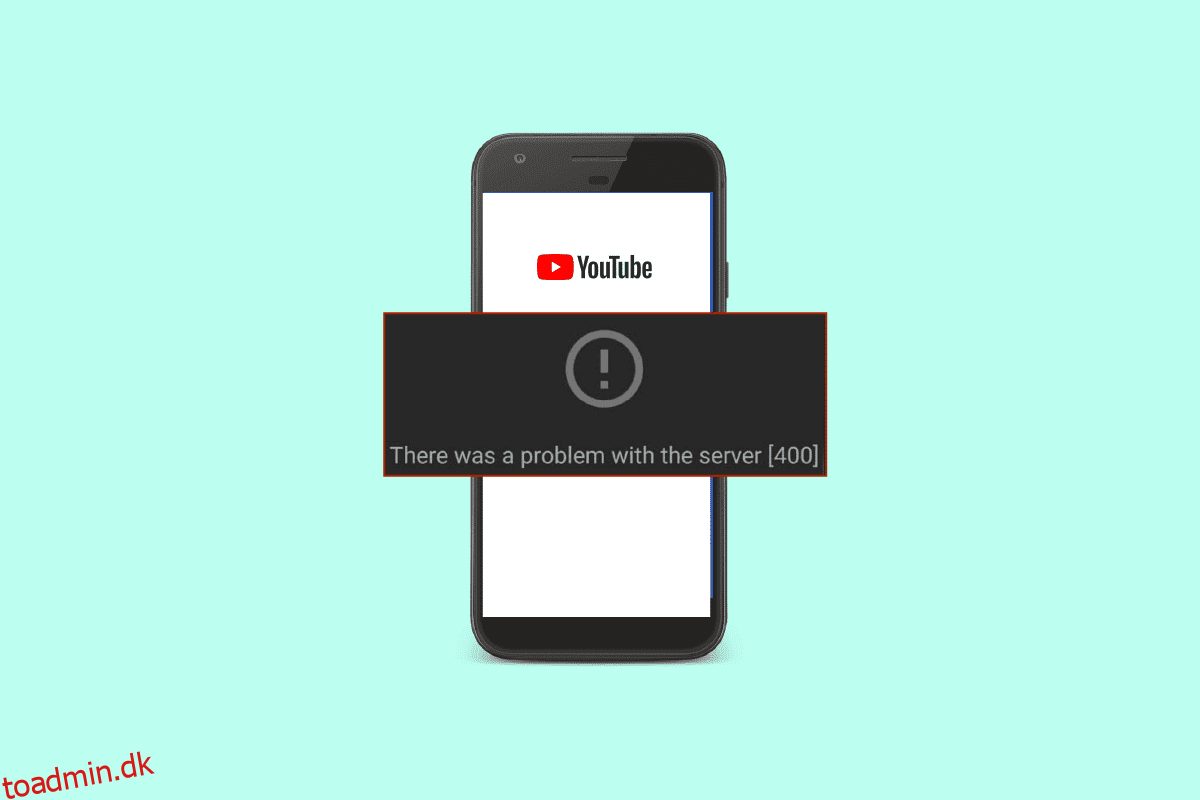YouTube er langt den mest brugte applikation til flere formål af alle aldersgrupper. Uanset om årsagen er uddannelses-, underholdnings- eller spilformål, er det faktisk en go-to-applikation for de fleste brugere. En af de bedste dele ved YouTube er dens tilgængelighed på næsten alle enheder. Du kan nemt streame YouTube-videoer på din bærbare computer, pc, iPad, iPhone og Android-telefon. Med gode streamingdata kan du nemt se ubegrænset videoer på YouTube på din telefon. Mens en stor del af brugerne bruger Android-telefoner til at se YouTube-videoer, er der en række problemer, der kan opstå på disse smartphones, mens de betjener applikationen. YouTube-fejl 400 på Android er et af de problemer, der ofte opstår ved åbning af YouTubes hjemmeside. Hvis der også var et problem med serveren 400 på din Android, mens du starter appen, er du kommet til det rigtige sted for en hurtig løsning. I vores vejledning i dag vil vi fokusere på YouTube-serverforbindelsesfejl 400, årsagerne, der udløser den, og flere rettelser til det samme. Så lad os uden videre komme i gang med at løse fejl 400 fra din smartphone med det samme.
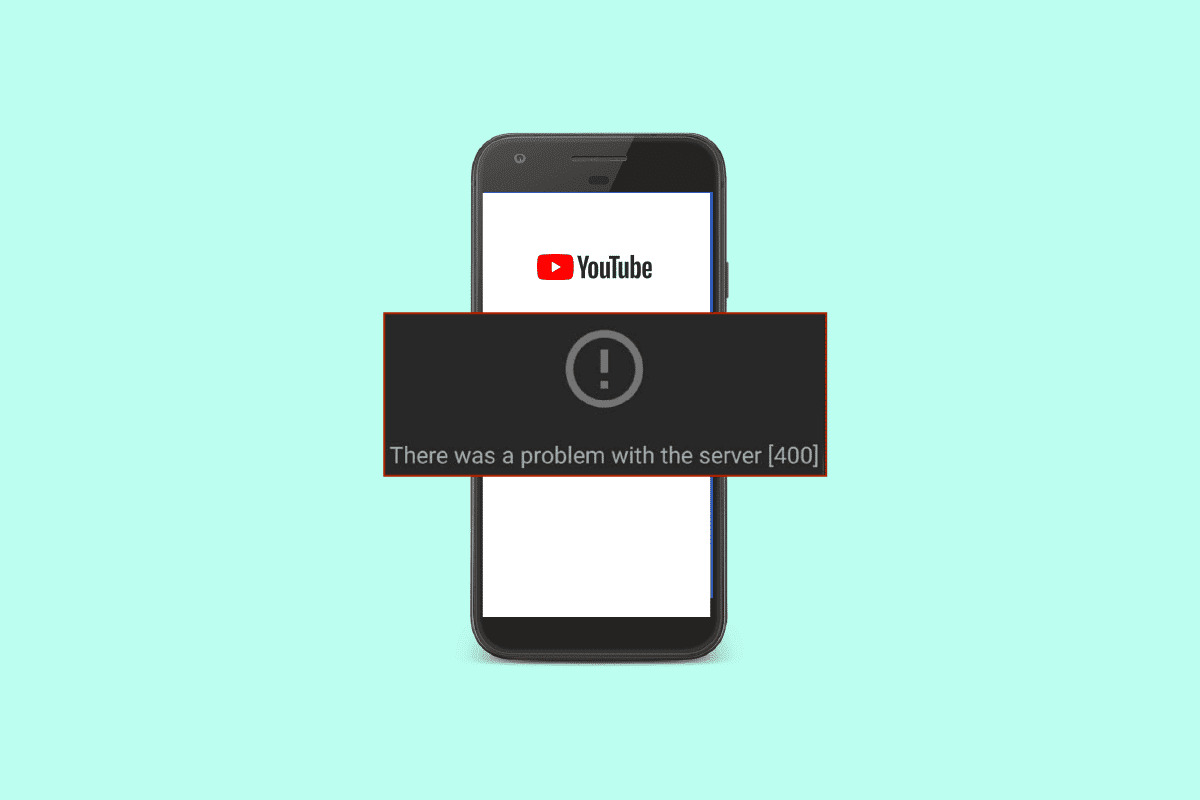
Indholdsfortegnelse
12 rettelser til YouTube-fejl 400 på Android
Fejl 400 på din Android-enhed, mens du starter YouTube, kan opstå på grund af flere problemer. Hvis du har bemærket dette problem i et stykke tid nu, kan et par af de følgende anførte årsager muligvis udløse det:
- Fejl 400 kan simpelthen opstå, hvis selve YouTube-applikationen er nedbrudt.
- En anden fremtrædende årsag bag problemet er en ustabil internetforbindelse, der ikke kan oprette forbindelse til YouTube-serveren.
-
YouTube-cache kan også udløse fejl 400 på din mobiltelefon.
- Hvis du har aktiveret VPN, kan det forhindre YouTube i at fungere fint og derved resultere i fejlen.
- Hvis din Android-telefon eller YouTube-applikation har fejl, kan de være en anden årsag til fejl 400.
Selvom fejl 400 udløses på grund af mange årsager på din Android-telefon, kan den let løses ved omhyggeligt at prøve nogle rettelser. Her er nogle af de testede og afprøvede løsninger, som vi har samlet til dig:
Bemærk: Indstillingerne for Android-enheder kan variere. Tjek venligst indstillingerne på din enhed, og fortsæt derefter med trinnene. Følgende metoder udføres på Vivo 1920.
Metode 1: Grundlæggende fejlfindingsmetoder
1. Genstart App
En af de første ting, du kan prøve, er at genstarte YouTube-applikationen. Det er en yderst nyttig metode, der hjælper med at rydde ud af problemer, der involverer mindre fejl, der kan forhindre dig i at betjene appen uden fejl. Det kan du gøre ved blot at lukke Youtube fra baggrunden. Når appen er lukket, skal du vente et par sekunder og åbne applikationen på din Android igen.
1. På din Android-telefon skal du trykke på de tre lodrette linjer i bunden for at åbne baggrundsapps.

2. Tryk nu på X-ikonet for at lukke YouTube-appen fra baggrunden.

3. Efter et par sekunder skal du starte YouTube på din enhed og kontrollere, om det fungerer fint uden fejl.
2. Løs problem med internetforbindelse
Hvis en simpel genstart af applikationen ikke hjalp dig med fejlen, og der var et problem med serveren 400, mens du betjener YouTube, skal du tjekke internetforbindelsen på din enhed. Fejl 400 er primært et forbindelsesproblem, og enhver form for server- eller forbindelsesproblem kan forhindre dig i at se YouTube-indhold. Så du skal kontrollere, om din enheds dataforbindelse er svag eller ej. Du kan bekræfte din internetforbindelse ved at bruge nedenstående trin:
1. Start Indstillinger i appskuffen på din Android-enhed.

2. Hvis du bruger Wi-Fi, skal du trykke på Wi-Fi-indstillingen.

3. Slå derefter Wi-Fi fra og opret forbindelse til dit netværk igen.

Hvis du ser ud til at have en svag internetforbindelse med dit mobilnetværk, kan du prøve at booste internethastigheden ved hjælp af vores guide til Sådan øger du internethastigheden på din Android-telefon.
3. Genstart Android-enhed
Du kan også prøve at genstarte din Android-enhed, hvis fejlen ikke ser ud til at ophøre ved blot at genstarte appen eller konfigurere en internetforbindelse, hvis der var et problem med serveren 400. Ved at gøre det kan du rette diverse tekniske fejl og andre mindre problemer i din enhed. Selvom det er let at genstarte en smartphone, kan du tjekke vores guide til, hvordan du genstarter eller genstarter din Android-telefon for at udforske flere måder at gøre det på.

4. Log ind igen med Gmail ID igen
Den sidste metode, som vi skal diskutere i dag for at løse YouTube-fejl 400 på Android, involverer at logge ud og derefter logge ind igen med dit Gmail-id på Android. For at gøre det skal du først fjerne din konto fra din mobiltelefon og derefter tilføje den igen.
1. Åbn appen Indstillinger, tryk på Konto og synkronisering.

2. Tryk nu på det Gmail-id, du er logget ind med.

3. Tryk derefter på dit Google-id.
4. Vælg til sidst Slet konto i bunden.

5. Start nu Indstillinger igen og tryk på Google.

6. I den skal du trykke på din profil og vælge Tilføj en anden konto.

7. Når trinene er udført, skal du starte YouTube på din mobil igen og kontrollere, om fejlen er løst.
Metode 2: Indstil korrekt dato og klokkeslæt
Selvom dette er et sjældent problem, der udløser YouTube-fejl 400 på Android, men hvis indstillingerne for dato og klokkeslæt på din telefon er forkerte, kan du se fejlen pop op uden en advarsel. Derfor skal du justere disse indstillinger og indstille dem til automatisk for at løse problemet.
1. Åbn programmet Indstillinger på din smartphone.

2. Tryk nu på indstillingen Systemadministration.

3. Tryk derefter på Dato & tid fra listen over muligheder.

4. Slå Auto til for at ændre indstillingerne for dato og klokkeslæt.

Metode 3: Ryd YouTube-cachen
Den næste metode, du kan prøve at slippe af med fejl 400 fra din Android-enhed, er at fjerne YouTube-cachen. Rydning af dataene fra YouTube hjælper dig med at rydde alle de mapper, der er gemt på din enhed. Denne metode hjælper dig også med at rydde fejl og andre lignende problemer.
1. Naviger til appen Indstillinger på din telefon, og åbn den.

2. Åbn nu Apps og tilladelser.

3. Tryk derefter på App manager fra listen over muligheder.

4. Find nu YouTube fra listen, og åbn den.

5. Tryk yderligere på Lager i App info.

6. I den skal du først trykke på Ryd data og derefter på Ryd cache.

Metode 4: Opdater YouTube-appen
En forældet app kan også være en af de primære årsager til YouTube-serverforbindelsesfejl 400. Hvis den seneste opdatering af din applikation afventer, kan du opdatere den ved at bruge følgende trin:
1. Start værktøjet Play Butik på din Android-enhed.

2. Indtast derefter YouTube i søgefeltet ovenfor for at åbne det.

3. Hvis en opdatering afventer, skal du trykke på Opdater for at downloade dens seneste version.
Metode 5: Opdater Android-enhed
Hvis opdatering af YouTube ikke hjalp dig, kan du prøve at opdatere din Android-telefon. Brug af et forældet operativsystem på din mobil kan også føre til forskellige slags fejl og problemer i YouTube-appen. Derfor skal du regelmæssigt holde din enhed opdateret for at rette mulige fejl og fejl. Du kan tjekke vores vejledning om, hvordan du manuelt opdaterer Android til den nyeste version og gå videre med at løse dette problem.

Metode 6: Afinstaller YouTube-opdateringer
Du kan også afinstallere appopdateringer for at løse YouTube-fejl 400 på Android. Hvis rydning af cache og data ikke hjælper dig med fejlen ved lancering af appen, skal du gendanne den til standardversionen ved at gendanne dens opdatering. Du kan lære om at afinstallere en opdatering ved at læse vores vejledning om, hvordan du nedgraderer Android-appen uden at afinstallere.

Metode 7: Tving til at stoppe YouTube-appen
Hvis der var et problem med serveren 400, selv efter at have udført flere metoder angivet ovenfor, skal du prøve at tvinge YouTube-appen på din enhed. Denne metode er kendt for at løse app-relaterede problemer, herunder app-nedbrud og indhold, der ikke indlæses. Så for at rette alle disse fejl, prøv omhyggeligt nedenstående trin:
1. Åbn Apps og tilladelser i Indstillingerne på din Android-telefon.

2. Tryk derefter på App manager for at åbne YouTube fra listen.

3. Tryk til sidst på Tving stop øverst.

4. Tryk nu på OK for at bekræfte dine handlinger.

Metode 8: Deaktiver VPN
Som nævnt i årsagerne bag fejl 400 på Android ovenfor, resulterer YouTube ofte i fejlen på grund af aktiveret VPN som f.eks. ProtonVPN, NordVPNosv. på din enhed. Virtuelt privat netværk (VPN), hvis det er aktiveret, opretter en anden IP-adresse end den faktiske, som kan komme imellem at oprette forbindelse til en YouTube-server. Derfor skal du deaktivere VPN på din mobil ved at bruge følgende trin:
1. I appen Indstillinger på din Android skal du trykke på Andre netværk og forbindelser.

2. Tryk nu på VPN.

3. I den skal du trykke på deaktiver VPN for at løse YouTube-fejl 400.
Metode 9: Nulstil netværksindstillinger
En anden metode, der kan antydes til at løse fejl 400, involverer nulstilling af netværksindstillingerne på din Android-telefon. For at få adgang til en video på YouTube sender Internet Protocol (IP) adresse en anmodning til appens server. Hvis der var et problem med serveren 400 med dit enhedsnetværk, skal du nulstille indstillingerne, da det vil rydde dine tidligere og aktuelt gemte indstillinger til standard.
1. For at gøre det skal du åbne Indstillinger på din enhed og trykke på Systemadministration.

2. Tryk derefter på Backup & Reset.

3. I det næste vindue skal du trykke på Nulstil netværksindstillinger.

4. Tryk på Nulstil indstillinger nedenfor.

5. Bekræft processen ved at trykke på Nulstil indstillinger igen.

***
Vi håber, at vores guide til rettelser til YouTube-fejl 400 på Android var informativ, uddybende og detaljeret nok til at gøre dig bekendt med fejl 400, årsagerne til den, og flere rettelser, der kan hjælpe dig med at løse fejlen. Hvis du har spørgsmål til os eller forslag til at give, er du velkommen til at efterlade dem i kommentarfeltet nedenfor.